你可以通过微软官方网站下载Windows 10 ISO镜像文件。以下是详细的步骤:
1. 访问微软官方网站: 打开以下。
2. 选择下载工具: 在页面上,点击“立即下载工具”按钮,下载“媒体创建工具”(Media Creation Tool)。
3. 运行媒体创建工具: 双击下载好的.exe文件,打开工具。在弹出的窗口中,选择“为另一台电脑创建安装介质(U盘、DVD或ISO文件)”,然后点击“下一步”。
4. 选择设置: 在接下来的界面中,选择你想要下载的Windows 10版本、语言和体系结构。例如,可以选择Windows 10专业版、简体中文、64位。
5. 选择ISO文件: 选择“ISO文件”作为创建介质的选项,然后指定ISO文件的保存位置。点击“下一步”开始下载。
6. 下载并保存ISO文件: 下载完成后,ISO文件会保存在你指定的位置。你可以使用该ISO文件通过USB闪存驱动器或DVD创建安装媒体。
请注意,创建安装媒体时,请准备一个至少有5GB空间的空白USB闪存驱动器或空白DVD。从ISO文件刻录DVD时,如果文件太大,可能需要使用双层 DVD媒体。
通过以上步骤,你可以从微软官网安全、可靠地下载Windows 10 ISO镜像文件。
Windows 10 ISO镜像下载指南:官方途径与注意事项
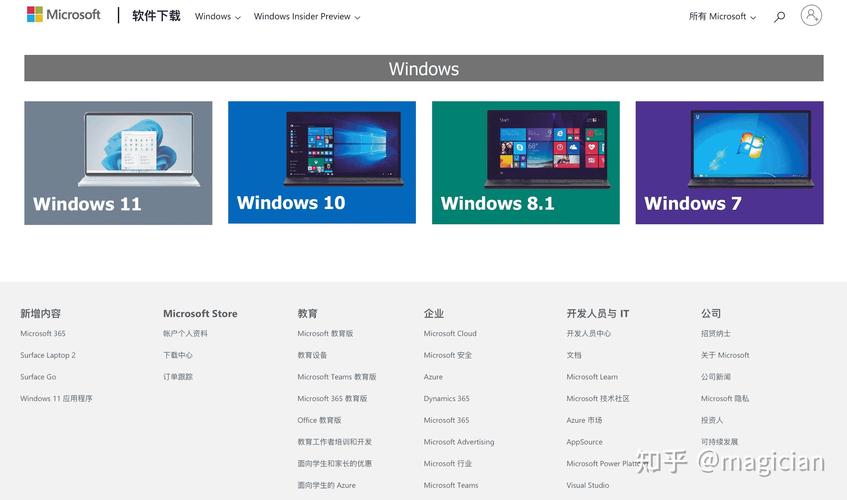
一、什么是Windows 10 ISO镜像文件?
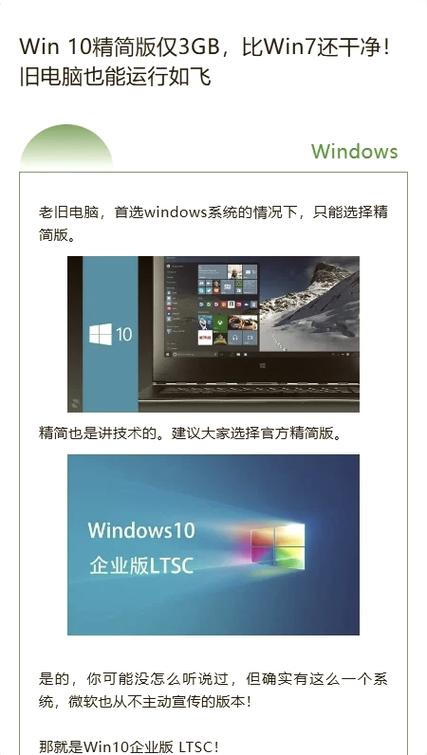
ISO镜像文件是一种特殊的数字文件格式,它精确复制了物理光盘的所有内容和结构。这种文件格式常用于存储操作系统安装程序、大型软件包等,便于在网络上传输和长期保存。通过使用虚拟光驱软件或操作系统内置功能,用户可以轻松访问和利用ISO文件中的资源,无需实体光盘。
二、Windows 10系统版本介绍
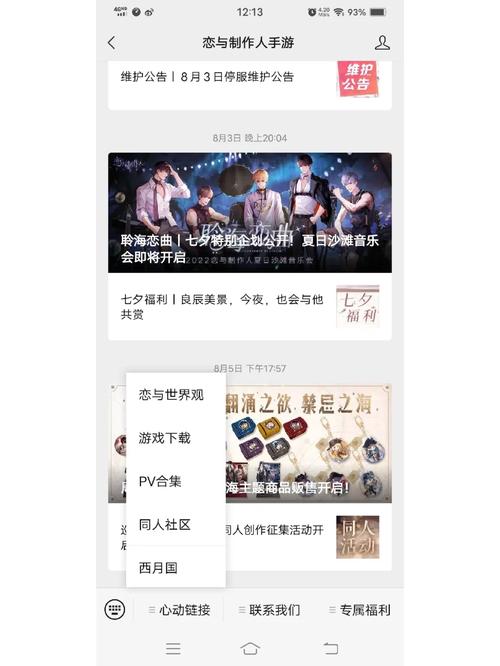
Windows 10提供了多个版本,以满足不同用户群体的需求。以下是主要版本及其特点:
家庭版:基础功能,适合普通用户。
专业版:额外的安全和管理功能。
企业版:高级管理工具和部署选项。
教育版:专门针对教育机构。
Windows 10 Pro for Workstations:适用于高性能工作站。
Windows 10 IoT:针对物联网设备。
三、官方下载渠道
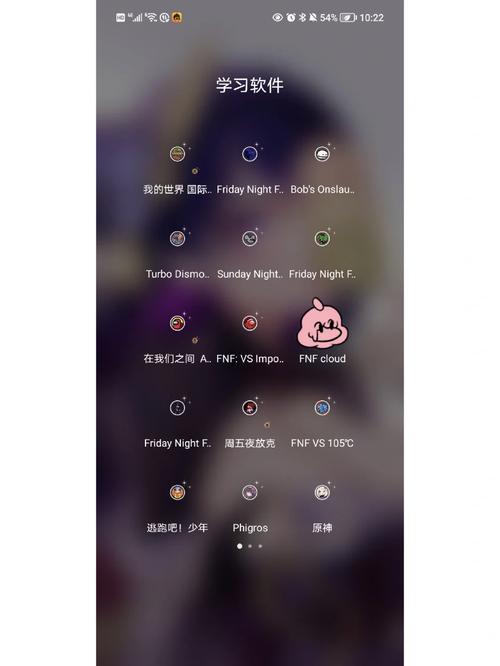
微软官方网站是获取Windows 10 ISO镜像文件最可靠和安全的途径。以下是下载步骤:
访问微软官方Windows 10下载页面。
点击“立即下载工具”按钮,下载MediaCreationTool22H2.exe工具。
运行MediaCreationTool22H2.exe工具,接受许可条款。
选择“为另一台电脑创建安装介质(U盘、DVD或ISO文件)”,点击“下一步”。
选择“ISO文件”,点击“下一步”。
选择下载位置(建议不要放在系统盘C盘),开始下载。
下载完成后,即可获得Windows 10的ISO镜像文件。
四、其他下载途径

Windows 10 20H2微软MSDN官方正式版英文ISO镜像下载:https://gitcode.com/Resource-Bundle-Collection/47b96
纯净版ISO镜像下载大全:https://gitcode.com/Resource-Bundle-Collection/c0bd0
五、注意事项
在下载Windows 10 ISO镜像文件时,请注意以下事项:
确保您的计算机满足Windows 10的最低系统要求。
在安装前备份重要数据,以防数据丢失。
请确保下载的ISO文件来自官方渠道,以保证系统的安全性和稳定性。
下载过程可能需要较长时间,请耐心等待。
通过本文,您已经了解了Windows 10 ISO镜像文件的下载方法以及注意事项。希望本文能帮助您顺利下载并安装Windows 10操作系统。祝您使用愉快!









